Astuce iOS 18 : comment programmer l'envoi d'un iMessage ?
 Julien Russo
Julien Russo- Il y a 1 an (Màj il y a 1 an)
- 💬 5 coms
- 🔈 Écouter
![]() C'est officiel, iOS 18 n'est plus réservé aux développeurs et testeurs publics, mais est officiellement disponible pour tous les utilisateurs. Maintenant que vous avez installé la nouvelle mise à jour, il est temps de découvrir de nouvelles astuces afin de mieux connaître cette mise à jour. Tout le mois de septembre, iPhoneSoft va vous dévoiler des astuces autour d'iOS 18. La première qui nous paraît la plus importante n'est autre que... la programmation d'iMessage !
C'est officiel, iOS 18 n'est plus réservé aux développeurs et testeurs publics, mais est officiellement disponible pour tous les utilisateurs. Maintenant que vous avez installé la nouvelle mise à jour, il est temps de découvrir de nouvelles astuces afin de mieux connaître cette mise à jour. Tout le mois de septembre, iPhoneSoft va vous dévoiler des astuces autour d'iOS 18. La première qui nous paraît la plus importante n'est autre que... la programmation d'iMessage !
Programmer vos iMessage pour les envoyer plus tard
Il y a une fonctionnalité qu'on attendait tous depuis très longtemps dans l'application "Messages", c'est la programmation des iMessage. Pouvoir envoyer un "bonjour" le matin à votre moitié ou même souhaiter un joyeux anniversaire à un proche... et tout préparer la veille en programmant l'envoi d'un iMessage à une date et une heure précise. Après plus de 15 ans d'attente, c'est désormais possible et c'est directement intégré dans l'application Messages de votre iPhone, plus besoin de passer par un raccourci ou une application tierce qui vous facturera l'envoi du message programmé !
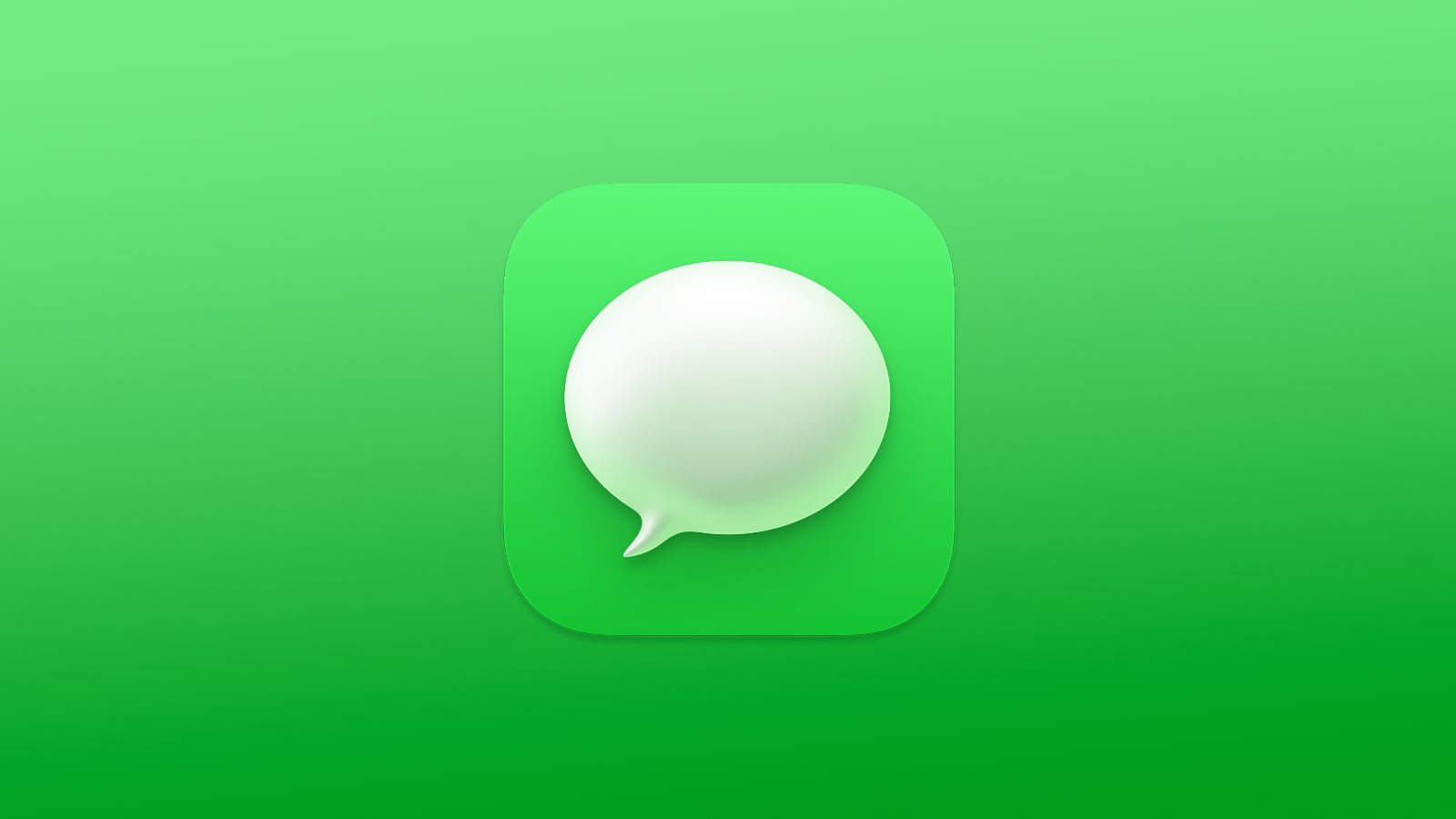
Alors, comment programmer l'envoi d'un iMessage ?
En réalité, c'est très simple, la première étape consiste à ouvrir l'application Messages sur votre iPhone et de sélectionner la discussion où vous souhaitez envoyer un iMessage programmé.
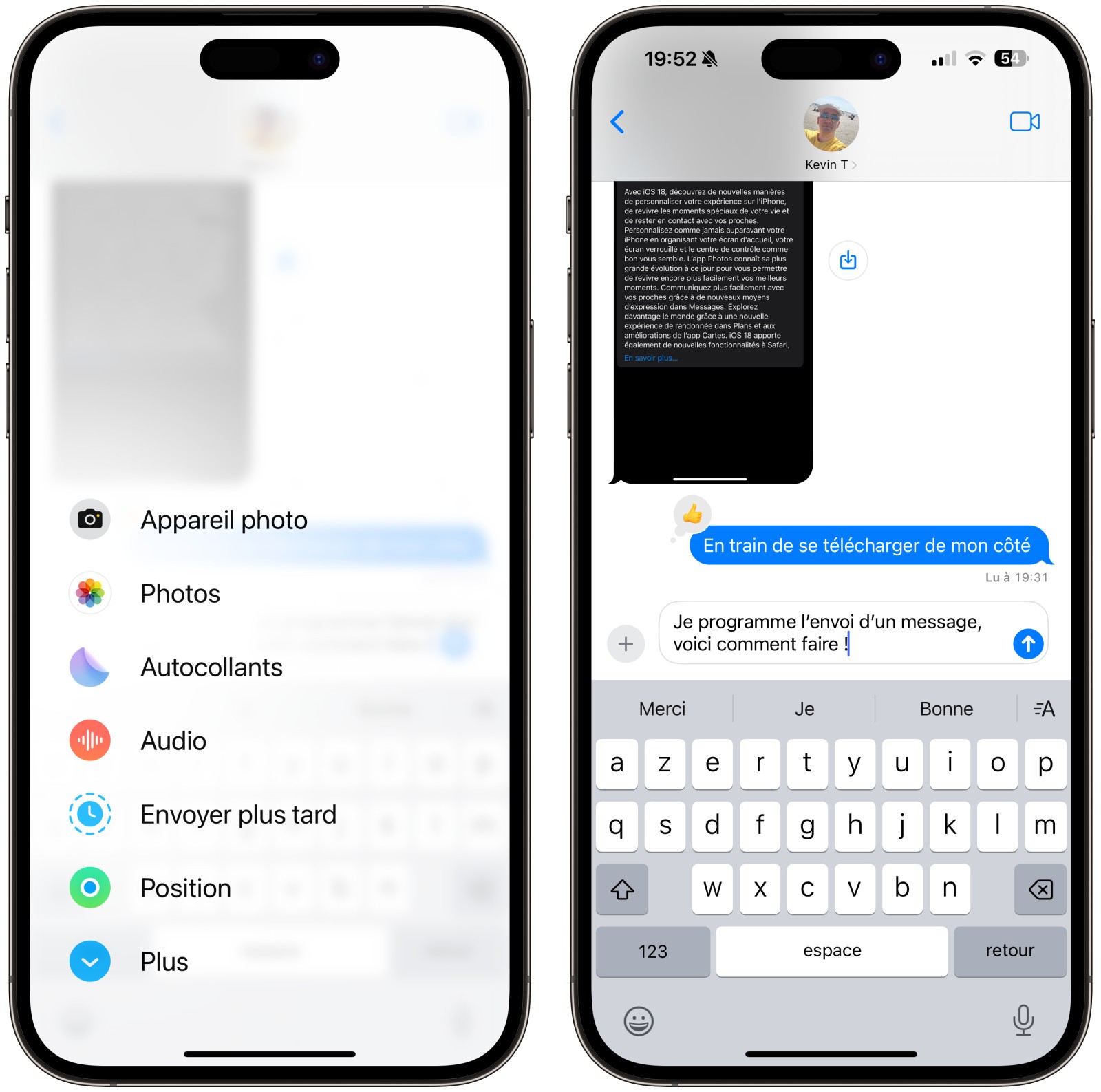
Un accès rapide à la fonctionnalité
Une fois la conversation sélectionnée, il vous suffit d'appuyer sur le symbole "+" qui se trouve à gauche de la barre où vous écrivez. Dès que vous appuierez dessus, vous aurez une liste de possibilités avec l'envoi de GIF, des autocollants, des messages audio, le partage de votre position... Bref, l'affichage habituel tel qu'on le connaît depuis plusieurs versions d'iOS.
Cependant, ce qui va nous intéresser dans ce tutoriel, c'est "Envoyer plus tard", une fonctionnalité qui n'existe que dans iOS 18. Quand vous appuyez dessus, l'iPhone comprend directement que le message que vous vous apprêtez à envoyer doit être envoyé à une date et heure ultérieure.
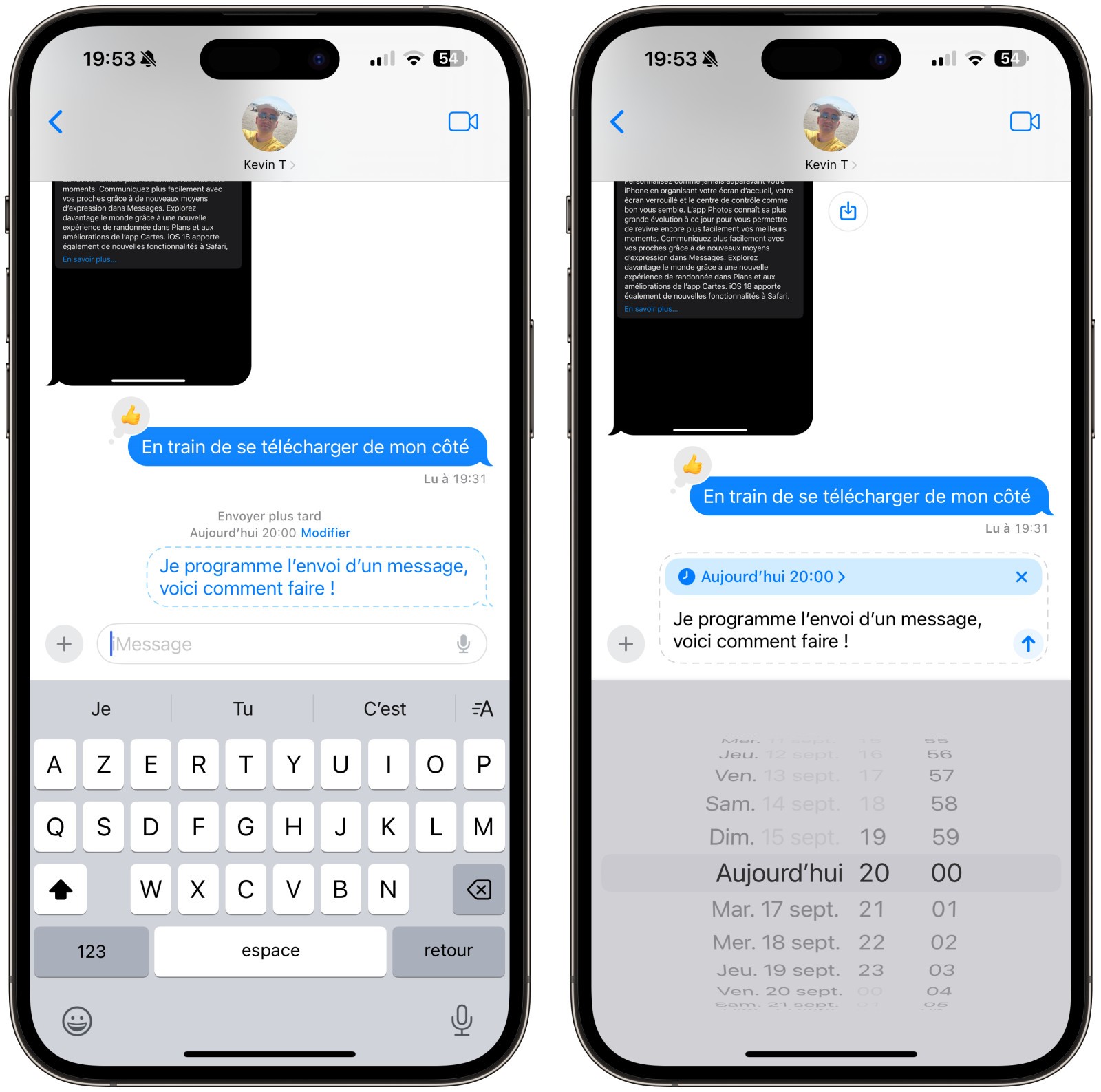
Une fois appuyée sur "Envoyer plus tard", une barre bleue s'ajoute au-dessus de votre message, elle résume la date et l'heure à laquelle vous souhaitez envoyer votre message. En dessous de la barre dans laquelle vous écrivez votre message, vous avez un menu déroulant qui vous permet de choisir une date et une heure pour l'envoi de votre message.
Dès que vous aurez validé la date et l'heure, le message qui est programmé apparaîtra dans la conversation avec un contour en pointillé et un fond blanc. Cette approche est faite exprès, elle permet de différencier d'un coup d'œil un message qui a été expédié vers le destinataire et un message qui est en attente d'envoi.
Si vous changez d'avis sur la date et l'heure d'envoi du message, vous pourrez appuyer sur le bouton" Modifier" qui se trouve juste au-dessus de la bulle programmée. Vous pourrez alors modifier la date et l'heure, le contenu du message ou même le supprimer si vous changez d'avis. À noter tout de même que la programmation des messages concerne uniquement les iMessage, sur une conversation SMS (ou RCS pour plus tard), la fonctionnalité ne sera pas proposée. Apple souhaite conserver des avantages à l'univers iMessage !



















